Tartalomjegyzék
Az Excel munkalap számos olyan funkciót biztosít számunkra, amelyek segítségével könnyen rendszerezhetjük adatainkat. Néha a jobb elemzéshez szükségünk van a következőkre Link cellák A következő cikkben megtanuljuk, hogyan lehet összekapcsolni az azonos excel munkalapon lévő cellákat, valamint különböző munkalapok celláit. A következő cikkben megtanuljuk, hogyan lehet összekapcsolni az azonos excel munkalapon lévő cellákat.
Gyakorlókönyv letöltése
Töltse le a gyakorlókönyvet.
Cellák összekapcsolása ugyanabban a Sheet.xlsx-ben4 egyszerű módja az azonos Excel-munkalap celláinak összekapcsolásának
1. Cellák összekapcsolása ugyanazon Excel-munkalapon a beillesztési hivatkozás segítségével
Az azonos munkalapon lévő cellák összekapcsolása időt takarít meg, amikor megpróbál bármelyik cella értékét megkettőzni. A munkalapon lévő cellák összekapcsolásának egyik módja az, hogy a Link beillesztése Először is bemutatjuk az adathalmazt. Itt egy három oszlopból álló adathalmazról van szó. Ezek a következők Alkalmazott , Munkaidő & Fizetés Az alábbiakban áttekintést adunk az adatkészletről. Minden módszer ugyanazt az adatkészletet fogja használni.

Kövesse a lépéseket, hogy megtanulja ezt a módszert.
LÉPÉSEK:
- Kezdetben jelölje ki a cellát, amelyet összekapcsolni szeretne. Mi az alábbiakban a D8-as cella itt.
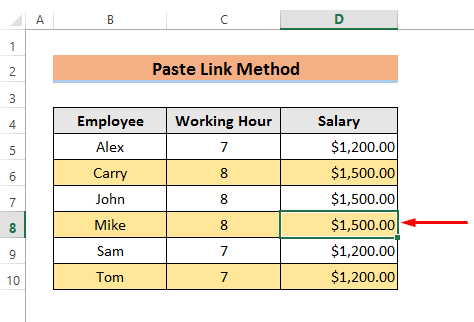
- Ezután másolja a kijelölt cellát. jobb gombbal kattintva az egérrel vagy egyszerűen nyomja meg a Ctrl + C másolni.
- Most válasszon ki egy másik cellát, ahol a kapcsolatot szeretné létrehozni. D8-as cella. Itt kiválasztottuk B12 sejt erre a célra.
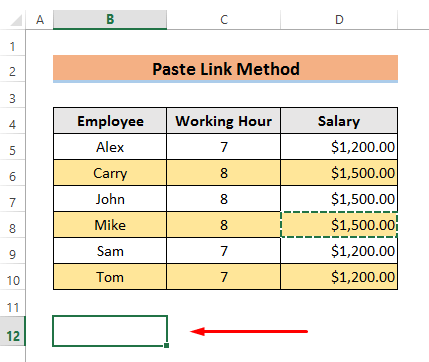
- Ezután menjen a HOME lapot, és válassza a Paste Ezután válassza ki a Beillesztés Special a legördülő menüből.
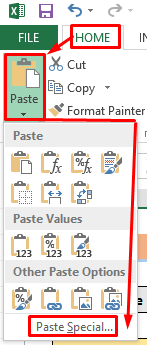
- Alternatívaként választhatja a Beillesztés Special a jobb gombbal kattintva az egér.
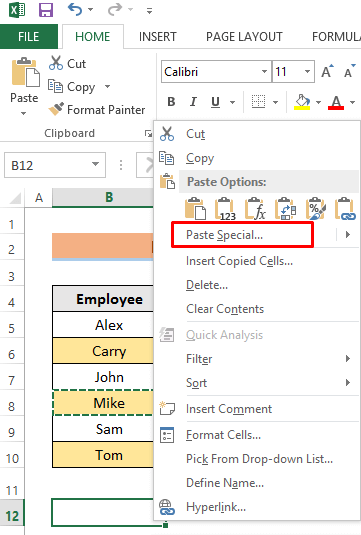
- Ezután egy Beillesztés Special ablak jelenik meg. Link beillesztése az ablakból.
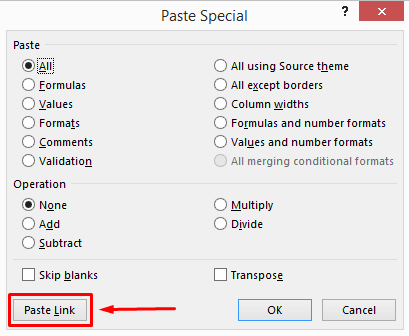
- Végül a link cellát a B12 sejt .

Bővebben: Két cella összekapcsolása az Excelben (6 módszer)
2. Cellák összekapcsolása manuálisan az Excel munkalapban
Az excel munkalapon lévő cellákat nagyon egyszerűen összekapcsolhatja manuálisan. Ez a leggyorsabb módja annak, hogy bármely cellát összekapcsoljon ugyanazon a munkalapon. A módszer magyarázatához ugyanazt az adatkészletet fogjuk használni.
Figyelje meg a lépéseket, hogy megismerje ezt a módszert.
LÉPÉSEK:
- Először is, jelölje ki azt a cellát, ahol a linket szeretné létrehozni. Ebben az esetben kiválasztottuk a B12-es sejt.
- Másodszor, írja be a ' = ' ( egyenlőségjel ).

- Most válassza ki a cellát, amelyet összekapcsolni szeretne. Itt a következő cellát választottuk ki D8-as cella.

- Végül nyomja meg Írja be a címet. a kívánt eredmény eléréséhez.

További információ: Hogyan lehet több cellát összekapcsolni egy másik munkalapból az Excelben (5 egyszerű módja)
3. Cellák tartományának összekapcsolása ugyanazon Excel-munkalapon belül
Az első két módszerben egy-egy cella összekapcsolásának módját ismertettük. Néha azonban szükségünk van egy cellatartomány összekapcsolására. A következő módszerben megmutatjuk, hogyan kapcsolhatunk össze egy cellatartományt.
Figyeljen a lépésekre a továbbiakért.
LÉPÉSEK:
- Először válassza ki a cellatartományt. Mi a következő formát választottuk ki B8-as cella a címre. D8-as cella.
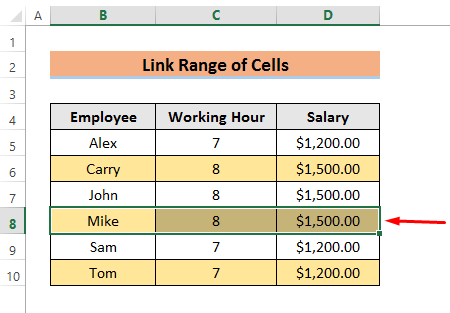
- Most másolja a kijelölt cellákat.
- Ezután válasszon ki egy cellát a cellatartomány összekapcsolásához. Itt a következő cellát választottuk ki B12 sejt .

- Végül használja a Link beillesztése opció, mint például Módszer - 1 a cellatartomány összekapcsolásához.
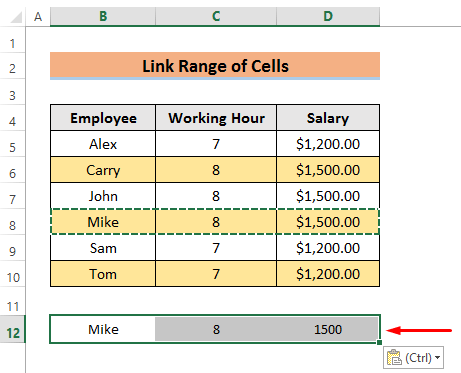
Bővebben: Több cella összekapcsolása az Excelben (4 módszer)
4. Funkciók használata ugyanazon munkalap celláinak összekapcsolására
Néha különböző függvényeket kell alkalmaznunk a cellák összekapcsolásakor. Ebben az eljárásban bemutatjuk a legegyszerűbb módját annak, hogyan használhatunk bármilyen függvényt a cellák összekapcsolásakor. Itt a következő függvényt fogjuk használni. SUM funkció .
Kövesse az alábbi lépéseket.
LÉPÉSEK:
- Először is, jelölje ki azt a cellát, ahol a cellákat összekapcsolni szeretné. Mi a B12 sejt .

- Most írja be a képletet.
=SUM(Funkciók!C6:C9) 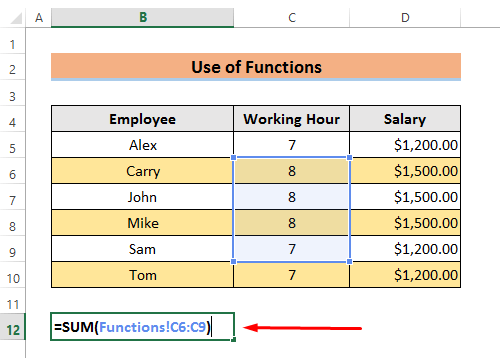
Itt használtuk a a SUM függvény . A ' Funkciók ' az összeg függvényen belül a munkalap neve. Ide kell írni a munkalap nevét. Felkiáltójelet kell használnunk ( ! ). Ezután meg kell írnunk a cellák azon tartományát, amelyeket össze akarunk összegezni.
- Végül nyomja meg a Írja be a címet. és látni fogja a cellák összegét a C6 a címre. C9 .
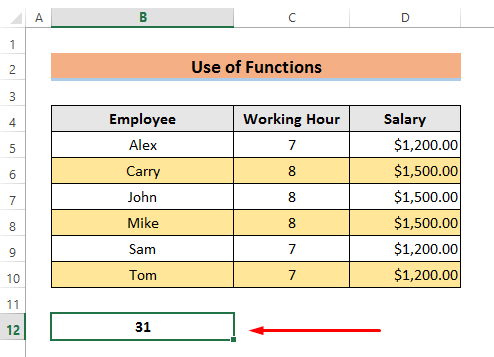
Excel cellák összekapcsolása különböző munkalapokból
Fentebb már tárgyaltuk az azonos munkalapon lévő cellák összekapcsolásának folyamatát. Gyakran előfordul, hogy különböző cellákból származó cellákat is össze kell kapcsolnunk. Most elolvashatja ezt a módszert, hogy megtudja, hogyan kapcsolhatja össze a különböző munkalapok celláit.
Ugyanezt az adathalmazt fogjuk itt is felhasználni, de a mi adathalmazunkból hiányozni fognak az értékek a Fizetés Ezeket a cellákat egy másik munkalapról fogjuk összekapcsolni.
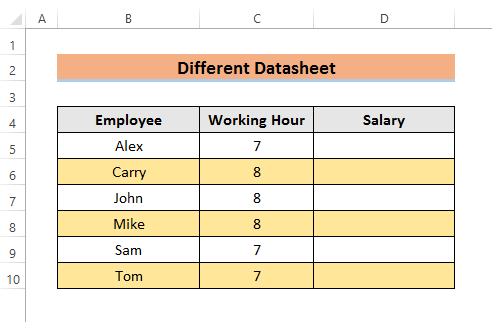
Kövesse a lépéseket az eljárás elsajátításához.
LÉPÉSEK:
- Először is, válassza ki D5 cella .

- Másodszor, adja meg a képletet.
=Funkciók!D5 
Tessék, Funkciók annak a munkalapnak a neve, amelyből a cellákat összekapcsolni akarjuk. És D5 az a cella, amelyet összekapcsolnunk kell. felkiáltás mark (!) közöttük.
- Most nyomja meg a Írja be a címet. és a cella összekapcsolódik.

- Végül használja a Töltse ki a fogantyút a többi sejt esetében.

Tippek a kapcsolt cellák azonosításához az Excelben
Ebben az esetben a kapcsolt cellák azonosításához a képletsor segítségét vesszük igénybe. Jelölje ki bármelyik cellát, és nézze meg a képletsort. Az alábbi képleteket fogja látni.
- Ha az összekapcsolt cellák ugyanazon a munkafüzeten belül vannak, akkor látni fogja.
=Munkalap neve!Hivatkozás - Ha az összekapcsolt cellák különböző munkafüzetekből származnak, akkor látni fogja.
=A munkalap teljes elérési útvonala!Hivatkozás Következtetés
Mindent összevetve, a cellák összekapcsolása különböző okokból szükséges a hatékony adatelemzés elvégzéséhez. Itt 4 módszert tárgyaltunk az ugyanazon munkalapon lévő cellák összekapcsolására. Továbbá elmagyaráztuk, hogyan lehet összekapcsolni a különböző munkalapok celláit. Remélem, ez a cikk segít Önnek mindent megtudni a cellák összekapcsolásáról. Végül, ha bármilyen kérdése vagy javaslata van, bátran forduljon hozzánk.kérdezzen az alábbi megjegyzés rovatban.

